Επιδιόρθωση αρχείου MP4 που δεν έχει ήχο: 3 εφικτές λύσεις
Πραγματικά, η παρακολούθηση ενός βίντεο μπορεί να μας προσφέρει τόση ψυχαγωγία, πληροφορίες και πολύ περισσότερο συναίσθημα. Ωστόσο, μπορεί να είναι απογοητευτικό και ενοχλητικό όταν το αρχείο MP4 σας ξαφνικά δεν έχει ήχο. Συνήθως, οι χρήστες θα σταματήσουν να το παρακολουθούν, αλλά η αλήθεια είναι ότι υπάρχουν τρόποι που μπορείτε να κάνετε μόνοι σας για να αποθηκεύσετε και να ανακτήσετε τον χρόνο που αφιερώνατε στην παρακολούθηση με ήχο. Τα αρχεία MP4 συχνά δεν έχουν ήχο, το οποίο είναι ένα συνηθισμένο πρόβλημα που μπορεί να αντιμετωπίσει ο καθένας ανά πάσα στιγμή. Για να σας βοηθήσουμε να επιστρέψετε στην ποιοτική παρακολούθηση, διαβάστε αυτό το άρθρο, το οποίο θα εξερευνήσει τις αιτίες των προβλημάτων ήχου βίντεο, θα σας δείξει τρεις μεθόδους για να τα διορθώσετε και θα σας δώσει συμβουλές για να αποφύγετε παρόμοια προβλήματα στο μέλλον.
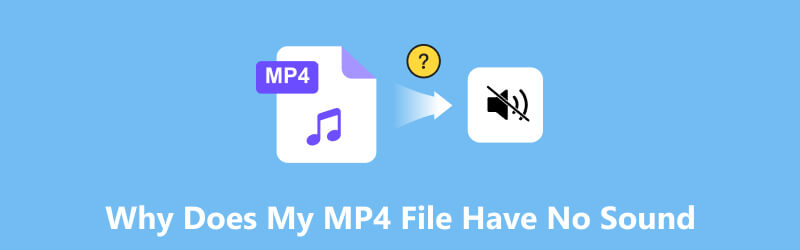
- ΛΙΣΤΑ ΟΔΗΓΩΝ
- Μέρος 1. Τι προκάλεσε την απουσία ήχου στα αρχεία MP4
- Μέρος 2. 3 τρόποι για να διορθώσετε το MP4 χωρίς ήχο
- Μέρος 3. Συμβουλές για την αποτροπή καταστροφής αρχείων MP4
- Μέρος 4. Συχνές ερωτήσεις σχετικά με το γιατί τα αρχεία MP4 δεν έχουν ήχο
Μέρος 1. Τι προκάλεσε την απουσία ήχου στα αρχεία MP4
Αρχεία MP4 Η έλλειψη ήχου είναι ένα συνηθισμένο πρόβλημα όταν κάποιος προσπαθεί να αναπαράγει ένα βίντεο και το βίντεο δεν αναπαράγει ήχο ή ο ήχος λειτουργεί κανονικά. Η εμφάνιση ενός τέτοιου προβλήματος μπορεί να προκληθεί από πολλούς παράγοντες και για να εντοπίσουμε την αιτία, έχουμε παραθέσει μερικές από τις πιο συνηθισμένες βασικές αιτίες του προβλήματος.
• Το αρχείο βίντεο είναι κατεστραμμένο.
• Το πρόγραμμα αναπαραγωγής πολυμέσων της συσκευής σας είναι κατεστραμμένο.
• Το αρχείο MP4 χρησιμοποιεί μια μορφή ήχου που δεν υποστηρίζεται από τη συσκευή σας.
• Η συσκευή ήταν απλώς σε σίγαση.
• Το βίντεο δημιουργείται χωρίς καθόλου ήχο.
Μέρος 2. 3 τρόποι για να διορθώσετε το MP4 χωρίς ήχο
1. Χρήση του Εργαλείου Επιδιόρθωσης Βίντεο
Ένα βασικό πράγμα που πρέπει να κάνετε όταν έχετε να κάνετε με ένα αρχείο βίντεο χωρίς πρόβλημα ήχου είναι να χρησιμοποιήσετε ένα εργαλείο επιδιόρθωσης βίντεο που έχει τη δυνατότητα να επιδιορθώνει ακόμη και το τμήμα ήχου ενός αρχείου MP4. Ευτυχώς, το Επισκευή βίντεο ArkThinker Το εργαλείο κατάφερε να το ελέγξει αυτό. Καθώς τόσο η εικόνα όσο και ο ήχος συνυπάρχουν σε ένα MP4, αυτό το εργαλείο φροντίζει να επιδιορθώνει βίντεο που αρχικά είχαν ήχο αλλά ξαφνικά τον έχασαν, ίσως επειδή το βίντεο καταστράφηκε ή η συσκευή δεν υποστηρίζει το αρχείο βίντεο και πολλά άλλα. Ανεξάρτητα από την αιτία της απώλειας του ήχου ενός αρχείου βίντεο, η χρήση ενός εργαλείου επιδιόρθωσης μπορεί να βοηθήσει στην γρήγορη ανακτήσή του.
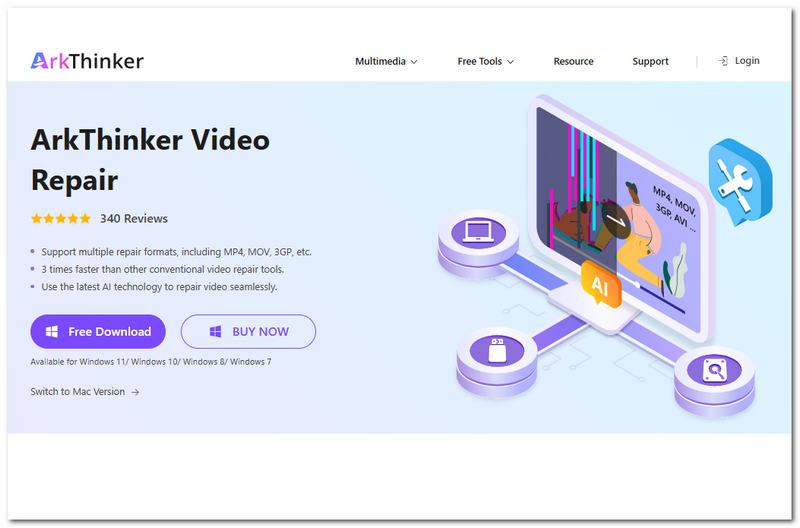
Βασικά χαρακτηριστικά
• Έχει ένα ευρύ φάσμα συμβατότητας με διάφορες μορφές αρχείων βίντεο και ήχου, όπως MKV, MXF, MTS και κ.λπ.
• Ένα εργαλείο επιδιόρθωσης βίντεο και ήχου με ταχύτερη επεξεργασία.
• Ενσωματώνει τεχνολογία τεχνητής νοημοσύνης για πιο ακριβείς και προηγμένες επισκευές.
• Μπορεί να χρησιμοποιηθεί ως μετατροπέας αρχείων βίντεο.
• Δυνατότητα επιδιόρθωσης κατεστραμμένων αρχείων βίντεο και ήχου.
• Ασφαλές και εύκολο στη χρήση.
• Ελαφρύ στη συσκευή.
Βήματα για τη χρήση της επισκευής βίντεο ArkThinker
Κατεβάστε και εγκαταστήστε το Επισκευή βίντεο ArkThinker λογισμικό στον υπολογιστή σας (Mac ή Windows).
Μόλις εγκαταστήσετε το εργαλείο, ανοίξτε το και από την κύρια διεπαφή του, θα δείτε δύο πεδία μεταφόρτωσης αρχείων βίντεο. Κάντε κλικ στο πεδίο Πορτοκαλί + για να ανεβάσετε το κατεστραμμένο βίντεό σας και στο πεδίο Μωβ +, ανεβάστε το δείγμα αρχείου βίντεο.

Μόλις ανεβάσετε το αρχείο βίντεο στο αντίστοιχο πεδίο, κάντε κλικ στο Επισκευή για να ξεκινήσετε τη διαδικασία επιδιόρθωσης του βίντεό σας, η οποία θα αποκαταστήσει και τον ήχο σας.

Απλώς περιμένετε να ολοκληρωθεί για να προχωρήσετε και, αφού τελειώσετε, κάντε κλικ στο Αποθηκεύσετε για να κατεβάσετε τελικά το βίντεο στον φάκελο "Λήψεις" στον υπολογιστή σας.

2. Μετατροπή σε άλλο αρχείο βίντεο
Αυτή η μέθοδος χρησιμοποιεί μια διαδικασία όπου οι χρήστες θα πρέπει να μετατρέψουν τα βίντεό τους που δεν έχουν ήχο σε άλλη μορφή αρχείου για να διαπιστώσουν εάν το πρόβλημα έγκειται στο πρόγραμμα αναπαραγωγής στη συσκευή σας ή στο ότι δεν αναπαράγεται ο ήχος.
Ανοίξτε το πρόγραμμα αναπαραγωγής πολυμέσων του υπολογιστή σας, για παράδειγμα, το VLC Media Player. Από εκεί, κάντε κλικ στο Μεσο ΜΑΖΙΚΗΣ ΕΝΗΜΕΡΩΣΗΣ ενότητα και, στη συνέχεια, προχωρήστε με την Μετατροπή/Αποθήκευση επιλογή.
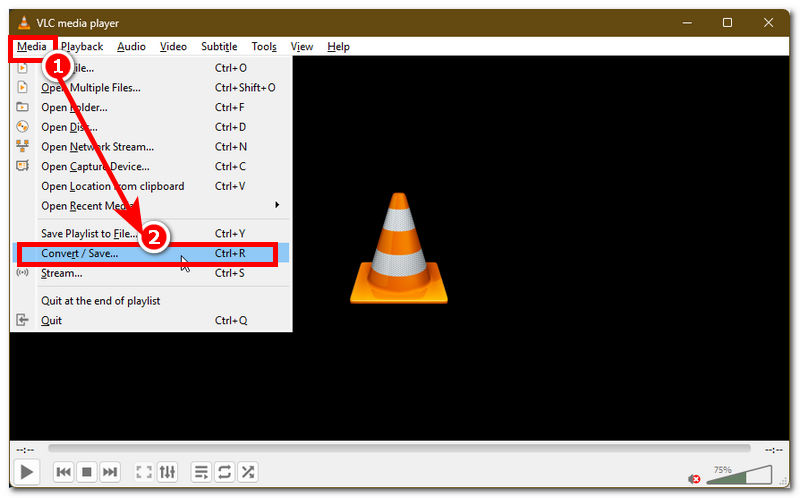
Από την ενότητα Μετατροπή/Αποθήκευση, προσθέστε ή φορτώστε το βίντεο που θέλετε να μετατρέψετε σε άλλο αρχείο που μπορεί να αναπαραχθεί στον υπολογιστή σας. Από εκεί, κάντε κλικ στο Μετατρέπω κουμπί για να συνεχίσετε.
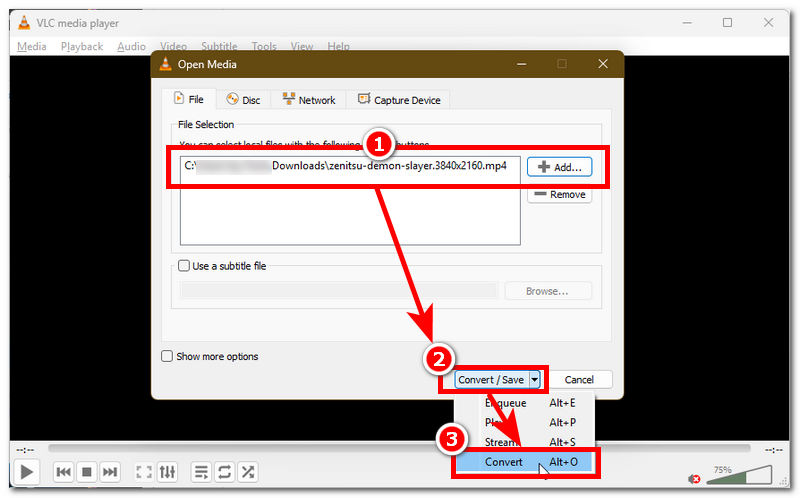
Τέλος, επιλέξτε μια μορφή αρχείου προφίλ στην οποία θέλετε να μετατρέψετε το βίντεό σας. Στη συνέχεια, επιλέξτε έναν προορισμό για το αρχείο βίντεο που έχετε μετατρέψει. Μόλις τελειώσετε, κάντε κλικ στο κουμπί Έναρξη για να αρχή τη διαδικασία μετατροπής του βίντεό σας.
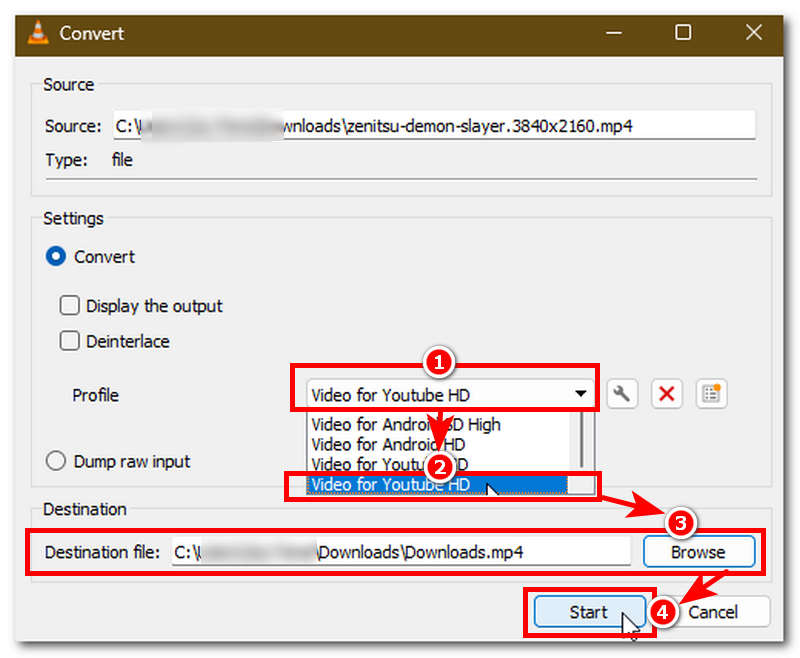
3. Εγκαταστήστε τους απαραίτητους κωδικοποιητές ήχου
Εάν η αλλαγή της μορφής του αρχείου βίντεο δεν επιλύσει το πρόβλημα έλλειψης ήχου, ίσως θελήσετε να ελέγξετε τη λίστα με τους υποστηριζόμενους κωδικοποιητές ήχου του υπολογιστή σας για να δείτε εάν το αρχείο βίντεο που προσπαθείτε να αναπαράγετε δεν υποστηρίζεται αυτήν τη στιγμή. Αυτή η μέθοδος θα απαιτήσει την εγκατάσταση ή την ενημέρωση του προγράμματος αναπαραγωγής πολυμέσων και των κωδικοποιητών ήχου του υπολογιστή σας για την αναπαραγωγή του βίντεό σας.
Ανοίξτε το Windows Media Player και, στη συνέχεια, μεταβείτε στο Επιλογές ενότητα της συσκευής αναπαραγωγής πολυμέσων σας.
Από το μενού Επιλογές, επιλέξτε το Παίχτης ρύθμιση και, από εκεί, ενεργοποιήστε το Windows Media Player ώστε να ενημερώνεται και να ελέγχει για ενημερώσεις αυτόματα μία φορά την ημέρα. Με αυτόν τον τρόπο, θα επιτρέψετε στο πρόγραμμα αναπαραγωγής πολυμέσων να ενημερώνει άμεσα τους κωδικοποιητές που λείπουν από το Windows Media Player.
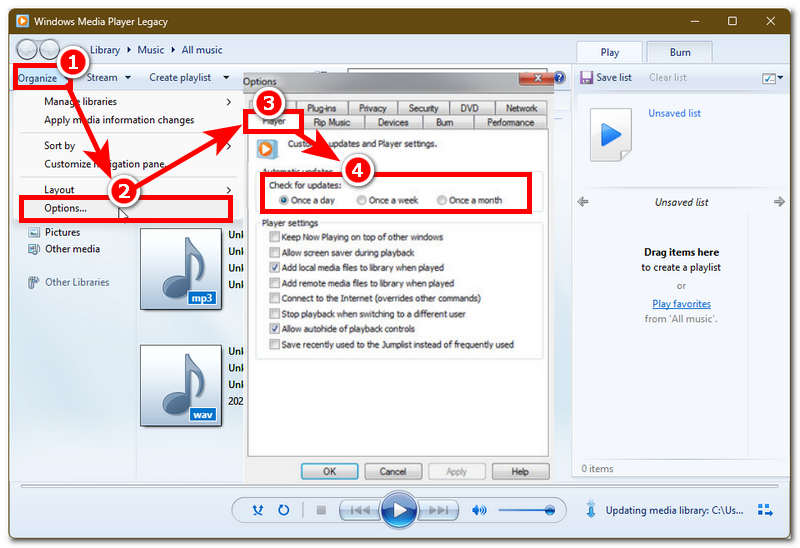
Μέρος 3. Συμβουλές για την αποτροπή καταστροφής αρχείων MP4
1. Βεβαιωθείτε ότι όταν μεταφέρετε αρχεία βίντεο από τη συσκευή σας σε άλλη, δεν διακόπτετε ποτέ τη διαδικασία για να μειώσετε τον κίνδυνο καταστροφής του αρχείου βίντεο.
2. Κατά την αναπαραγωγή αρχείων MP4, βεβαιωθείτε ότι χρησιμοποιείτε ένα ασφαλές, αξιόπιστο και με ευρεία συμβατότητα με μορφές αρχείων πρόγραμμα αναπαραγωγής πολυμέσων.
4. Φροντίστε να επενδύσετε και να χρησιμοποιήσετε αξιόπιστο λογισμικό για την εγγραφή και την επεξεργασία του βίντεό σας, ώστε να διασφαλίσετε την απρόσκοπτη αναπαραγωγή του.
5. Μην αναπαράγετε, επεξεργάζεστε, εξάγετε ή μεταφέρετε ποτέ το αρχείο βίντεο όταν η συσκευή σας δεν έχει αρκετή μπαταρία, καθώς μια ξαφνική διακοπή ρεύματος κατά τη διάρκεια της παραπάνω διαδικασίας μπορεί να επηρεάσει σε μεγάλο βαθμό το αρχείο MP4 σας. Έτσι, η απώλεια ενός ήχου είναι ένα από τα προβλήματα που μπορεί να προκύψουν.
6. Αποφύγετε την άθελή τροποποίηση των μεταδεδομένων του αρχείου MP4 σας, καθώς αυτό θα μπορούσε να επηρεάσει την αναπαραγωγή βίντεο του αρχείου MP4 σας και μπορεί να δείξει σημάδια απώλειας ήχου ή αναπαραγωγής του χωρίς συγχρονισμό.
Μέρος 4. Συχνές ερωτήσεις σχετικά με το γιατί τα αρχεία MP4 δεν έχουν ήχο
Πώς μπορώ να καταλάβω εάν το αρχείο MP4 περιέχει ηχητικό κομμάτι;
Μπορείτε να καταλάβετε αν το δικό σας MP4 Μπορείτε να ελέγξετε αν το αρχείο περιέχει ήχο ή όχι, ελέγχοντας τις πληροφορίες κωδικοποιητή του χρησιμοποιώντας το πρόγραμμα αναπαραγωγής πολυμέσων στον υπολογιστή σας ή κάνοντας δεξί κλικ στο αρχείο βίντεο για να δείτε τις ιδιότητές του.
Ποιοι κωδικοποιητές ήχου χρησιμοποιούνται συνήθως σε αρχεία MP4;
Οι κωδικοποιητές ήχου που χρησιμοποιούνται συνήθως με αρχεία MP4 είναι οι AAC (Advanced Audio Coding), MP3 και AC-3 (Dolby Digital), οι οποίοι χρησιμοποιούνται και υποστηρίζονται σε διαφορετικές πλατφόρμες και συσκευές.
Μπορώ να ανακτήσω ήχο από ένα αθόρυβο αρχείο MP4;
Ναι, μπορείτε να το κάνετε αυτό χρησιμοποιώντας λογισμικό τρίτου κατασκευαστή που σας επιτρέπει να εξαγάγετε και να διορθώσετε το βίντεό σας ή να χρησιμοποιήσετε άλλο πρόγραμμα αναπαραγωγής πολυμέσων για να ελέγξετε αν το βίντεο θα αναπαράγεται με ήχο.
συμπέρασμα
Αυτός ο οδηγός έχει συγκεντρώσει πολύτιμες πληροφορίες, ξεκινώντας από το γιατί ένα αρχείο MP4 δεν μπορεί να αναπαράγει ήχο, ακολουθούμενο από διάφορες μεθόδους για το πώς μπορείτε να αντιμετωπίσετε το αρχείο βίντεο MP4 χωρίς ήχο, και μέχρι να σας δώσει συμβουλές για το πώς μπορείτε να αποφύγετε να το αντιμετωπίσετε στο μέλλον. Επιπλέον, πολλοί χρήστες αντιμετωπίζουν αυτό το πρόβλημα όταν αναπαράγουν το βίντεό τους σε άλλη συσκευή. Ομοίως, το ίδιο πρόβλημα μπορεί να προκύψει όταν οι χρήστες ληφθέντα αρχεία MP4 που δεν έχουν ήχο.
Τι γνώμη έχετε για αυτό το post; Κάντε κλικ για να βαθμολογήσετε αυτήν την ανάρτηση.
Εξοχος
Εκτίμηση: 4.8 / 5 (με βάση 501 ψήφοι)


